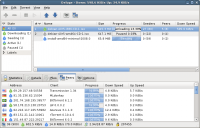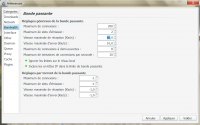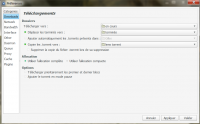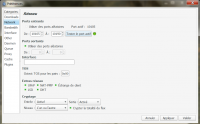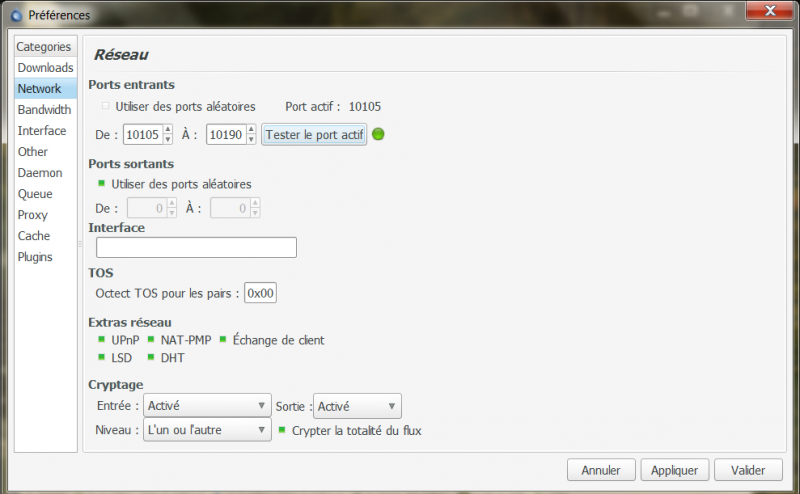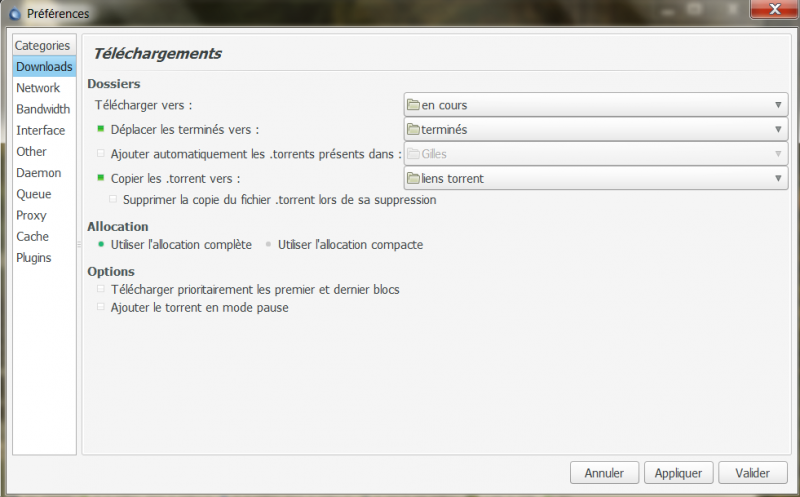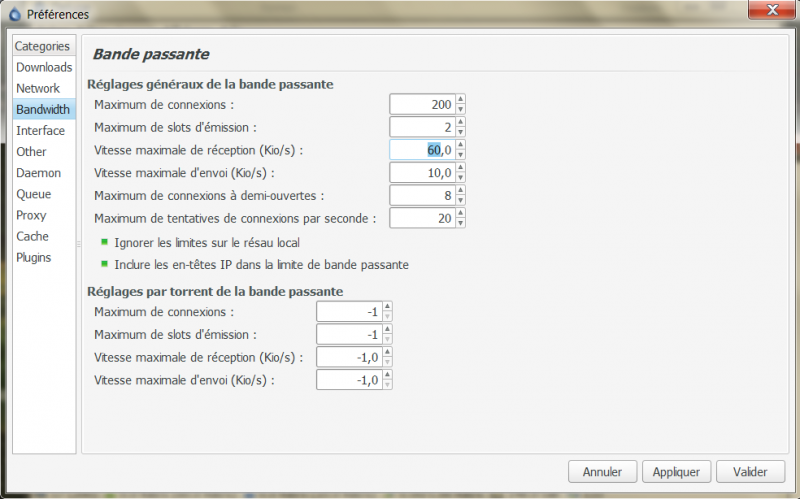Panneau latéral
p2p:deluge (lu 55658 fois)
Table des matières
Deluge
![]()
Deluge est le logiciel que nous recommandons si vous souhaitez utiliser le réseau BitTorrent.
Deluge est disponible pour de nombreux systèmes d'exploitation, dont Linux, Mac OS X, Windows, FreeBSD… Il s'agit d'un logiciel libre écrit en langage Python, sous licence GPLv3, utilisant libtorrent et dont l'interface principale utilise GTK+.
Deluge dispose d'un système de greffons (plug-ins). Il dispose aussi de plusieurs interfaces graphiques (mode console, GTK, Web…).
Quelques captures d'écran
Configurer Deluge
Répertoire de destination des torrents
L'idéal est de configurer ce répertoire avant même d'avoir chargé le moindre torrent dans Deluge. En effet, même si vous changez le chemin de ce répertoire, Deluge aura mémorisé l'ancien chemin pour les torrents déjà chargés, il ne répercutera pas ce changement sur les torrents déjà chargés. Au besoin, vous pourrez toutefois répercuter ce changement manuellement.
Configurer la destination des prochains torrents chargés
Allez dans : Editer > Préférences > Téléchargements.
Changez l'option Télécharger vers.
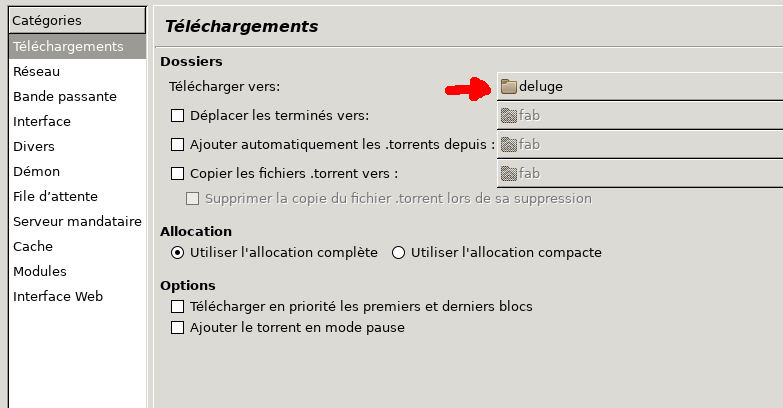
La configuration montrée sur la capture d'écran est très simple. Mais il est possible, si vous trouvez cela plus confortable, de demander à Deluge de déplacer les fichiers à un autre endroit de votre disque dur lorsque leur téléchargement est terminé. Il faut dans ce cas cocher l'option Déplacer les terminés vers.
Comme dit précédemment, les changements d'emplacement des téléchargements dans le menu préférences ne se répercutent pas sur les torrents déjà chargés dans Deluge. Si vous avez des torrents déjà chargés, vous devrez les changer comme indiqué ci-après.
Configurer manuellement la destination d'un ou plusieurs torrents
Si Deluge a mémorisé un mauvais emplacement, par exemple car vous avez changé d'avis sur le lieu de sauvegarde, ou bien dans le cas où vous souhaitez mettre en partage des fichiers mais qu'ils ont été stockés au mauvais endroit et que Deluge ne les retrouve pas, il y a une solution.
Dans l'interface de Deluge, sélectionnez le torrent dont vous souhaitez faire varier l'emplacement des fichiers (ou bien plusieurs torrents à la fois, en les sélectionnant à la souris tout en maintenant la touche CTRL au clavier).
Vous pourrez alors changer le chemin de destination pour les torents sélectionnés par un click droit, puis en choisissant changez l'emplacement de sauvegarde.
Si votre but était de permettre à Deluge de retrouver des fichiers appartenant à un torrent que vous souhaitez partager, vous pouvez lancer une vérification (click droit > Forcer la re-vérification), et constater si le pourcentage de complétion arrive à 100%.
Vérifier que le port de Deluge est joignable
Selon la configuration de votre réseau internet, il est possible qu'un blocage empêche Deluge de fonctionner de façon optimale.
Les éléments susceptibles de poser problème sont:
- les routeurs (dont les «box» fournies par les FAI…)
- les pares-feu
Pour vous assurer que l'une de ces choses ne se met pas à travers, Deluge dispose d'une fonction «Vérification de port» dans ses options. Dans le menu de Deluge, choisissez «Preferences», puis allez dans la section «Network» (Réseau).
Cliquez sur «Tester le port actif». Si celui-ci s'affiche en vert, bingo, vous n'avez pas à vous préoccuper de votre routeur ou de votre pare-feu. S'il s'affiche en rouge, vous allez devoir corriger ça. La démarche n'est pas simple car nécessite que vous compreniez comment fonctionne un routeur, nous la décrivons dans l'une des entrées de notre FAQ: Comment configurer les ports d'un P2P ?.
Organisez vos répertoires de téléchargement
Les indications suivantes ne sont pas à suivre à la lettre, mais vous pouvez vous en inspirer.
Chose formidable, j'ai mis des années à trouver comment organiser les répertoires de mon disque dur. La plupart des gens n'organisent pas grand chose, et ont leur petit répertoire “Mes documents”, avec un répertoire “Téléchargements” qui sert de fourre-tout. Bon, moi aussi j'ai ce répertoire “Téléchargements”, sauf que chez moi il s'appelle “downloads”. Et dans downloads, j'ai des sous-répertoires. En fait, j'en ai à peu près un pour chacun des logiciels de téléchargement que j'utilise, qu'il s'agisse d'un P2P ou d'autre chose.
J'ai donc un répertoire pour eMule, un autre pour Firefox, un pour Deluge… et je configure ces logiciels pour qu'ils utilisent leurs répertoires respectifs.
Et dans celui de Deluge, j'ai encore d'autres petits sous-répertoires. Car les logiciels de torrent nous incitent à en utiliser, et ont des fonctions pour gérer tout ça.
Ça donne quelquechose proche de ceci:
downloads |-emule |---incoming |---temp |-deluge |---en cours |---terminés |---oldtorrents |---newtorrents |-firefox |-...
“En cours”, c'est là où les téléchargements qui ne sont pas encore finis vont stocker leurs fichiers. C'est quand même mieux de pouvoir distinguer facilement les fichiers incomplets des fichiers terminés.
L'autre affaire, c'est oldtorrents et newtorrents. J'aurais aussi pu ne mettre qu'un répertoire “torrents”. Le but de ces répertoires est de stocker les .torrent récupérés à droite à gauche. Il n'est pas inutile de conserver ces derniers, car ils peuvent permettre de remettre en partage certains fichiers que l'on a pu virer de Deluge pour une raison quelconque. Et puis, ces fichiers sont légers, donc ça coûte rien de les conserver.
La raison de la distinction newtorrents et oldtorrents, c'est qu'ils n'ont pas la même fonction.
- Dans newtorrents, je mettrai les .torrent que j'ai envie de télécharger. Deluge, lorsqu'il est en cours d'éxecution, sera capable d'ajouter automatiquement à sa liste de téléchargement les torrents situés dans ce répertoire, il s'agit d'un répertoire «surveillé» (une fonction souvent appellée «watch», en anglais)
- Dans oldtorrents, c'est Deluge qui, lorsqu'il aura accompli un téléchargement, déplacera le .torrent vers oldtorrents. C'est utile si on a un répertoire «watch», pour ne pas qu'il remette en téléchargement des fichiers qui auront déjà été téléchargés.
Tout ceci se règle dans la section Downloads des options de Deluge, dans laquelle vous devrez cocher les cases pour indiquer que vous souhaitez utiliser des répertoires spécifiques.
Limitez la bande passante
Comme pour tout logiciel de P2P, il est avisé d'indiquer des limites de vitesse de téléchargement à votre logiciel. Si votre connexion internet est pas terrible, et/ou partagée entre plusieurs ordis, ça pourra éviter les cas où vous accaparez toute la bande passante, ce qui ralentirait (voire rendrait impossible) vos autres activités internet (surf…).
Il faut que vous connaissiez la capacité de votre connexion internet. C'est indiqué lorsque vous souscrivez à votre abonnement au FAI, mais le meilleur moyen de la connaître reste de réaliser un test de bande passante.
Vous devrez ensuite reporter des valeurs proches dans Deluge, section “Bandwidth” des options. Ne vous préoccupez pas de tous les chiffres, ne précisez que l'upload maximum, et le download maximum.
A moins que vous ne possédiez une bonne connexion internet, le réglage maximal recommandé est de 90% de ce que le test a révélé pour le download, et 80% pour l'upload. Le but de ces réglages est de vous permettre de continuer à surfer sans trop de gêne. Il s'agit du but principal de ce réglage, et à moins que vous n'ayez fait une erreur on vous conseille de ne plus y toucher.
Car pour répondre à des besoins particuliers, par exemple vos colocataires ont envie de faire du streaming et que ça n'ira pas si Deluge pompe tout, on vous conseille de procéder autrement.
La solution drastique, c'est qu'il peut être plus simple de carrément fermer Deluge.
La solution plus conciliante, c'est que si vous voulez qu'un torrent progresse gentiment mais sans gêner personne, vous pouvez mettre en pause tous les torrents à l'exception de celui-ci, et de brider ce torrent spécifique (click droit sur son nom > Options > Vitesse limite de téléchargement), en ajustant le download à 15% de sa capacité. Ainsi, vous continuez de télécharger sans vous en soucier, et les usages mêmes lourds de vous mêmes ou vos colocataires devraient pouvoir se faire sans trop de pépin.
Note : ces indications semblent concorder avec la documentation du wiki de Deluge.
Configurer une liste de blocage
Il suffit d'aller dans Préférences > Modules, et de cocher le module Liste de blocage. Une nouvelle catégorie apparaît alors dans les préférences.
Rendez-vous dans la fenêtre Liste de blocage.
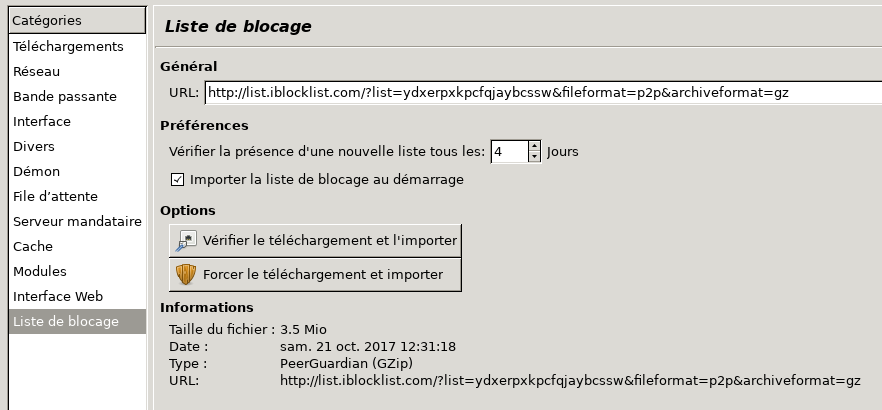
Dans URL, copiez-collez l'URL de la liste “level1” de Bluetack : http://list.iblocklist.com/?list=ydxerpxkpcfqjaybcssw&fileformat=p2p&archiveformat=gz
Cette liste intègre les adresses IP des organisations clairement impliquées dans la lutte contre le piratage, ou ont un intérêt commercial fort dans la lutte contre le piratage. Cette liste a un usage international, donc elle bloque les organes liés à la Hadopi et leurs équivalents à l'étranger.
Vous pouvez cocher Importer la liste de blocage au démarrage si vous le souhaitez.
Clickez alors sur Vérifier le téléchargementet l'importer. Et vous êtes bons !
Régler la file d'attente
Nous en parlons ici : probleme_2deluge_indique_que_le_statut_est_queued_pour_certains_torrents
Chiffrement du protocole (cryptage)
Voir aussi : Qu'est-ce que le chiffrement de protocole et la Deep Packet Inspection ?
Rendez-vous dans les options de Deluge, rubrique «Réseau».
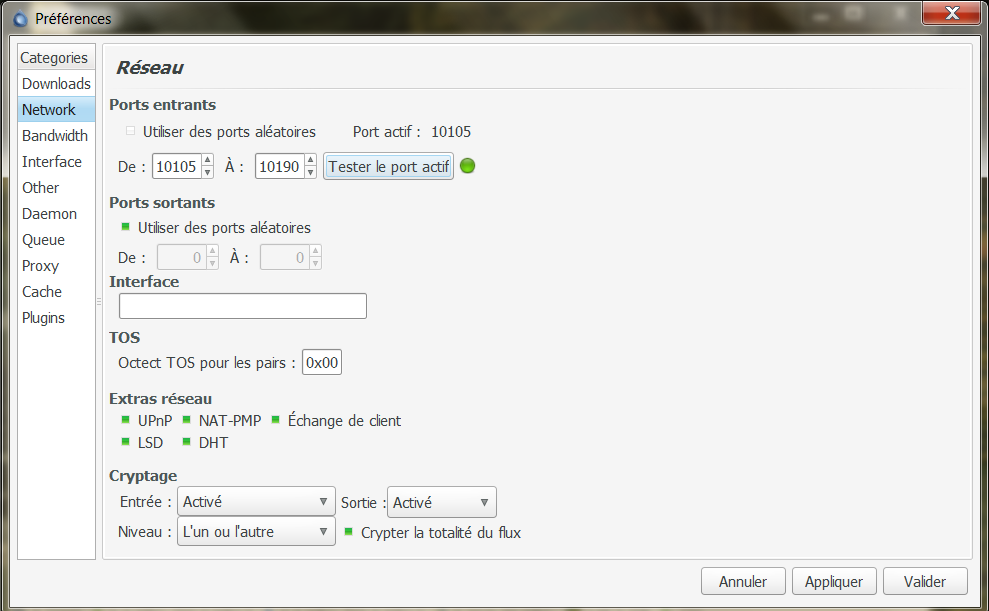
Tout en bas, vous apercevez des options sous l'intitulé «Cryptage».
En entrée comme en sortie, le chiffrement devrait être positionné sur «Activé». L'intérêt de le positionner sur «Forcé» est que cela assure que les qu'aucune communication ne circule en clair: c'est bien si vous souhaitez à tout prix garder une confidentialité, mais des connexions (et donc des sources pour vos téléchargements) seront alors refusées.
Ensuite, l'autre option décide du type de chiffrement.
- Seulement la poignée de main («Handshake», l'initiation de la communication)
- Ou bien le flux entier («RC4»)
Là encore, c'est mieux d'accepter les 2, donc de positionner sur l'option «L'un ou l'autre» («Either», en anglais). Ainsi, vous n'éliminerez aucune source de téléchargement potentielle. De même, laissez coché «Crypter la totalité du flux», cela aura pour effet de privilégier le second type de chiffrement (donc le flux entier, RC4) lorsque les pairs ont la possibilité d'utiliser les 2.
En résumé, les options par défaut de Deluge sont bien réglées, et le sont de sorte à échapper aux systèmes de Deep Packet Inspection.
Référence: Ce post sur le forum de Deluge précise le sens des options de chiffrement.
Utiliser Deluge
Ajouter un .torrent à charger dans Deluge
Si Deluge est le seul client BitTorrent dont vous disposez, et que votre système d'exploitation est sympa, double-cliquer sur le fichier .torrent ouvrira automatiquement Deluge, mais si ça n'est pas le cas, vous pouvez aussi lancer d'abord Deluge, cliquer sur l'icône «+» qui permet d'ajouter les .torrent, puis parcourir pour le sélectionner.
Cela étant fait, Deluge doit initier le téléchargement, et vous devriez voir le taux de transfert varier, ainsi que la progression.
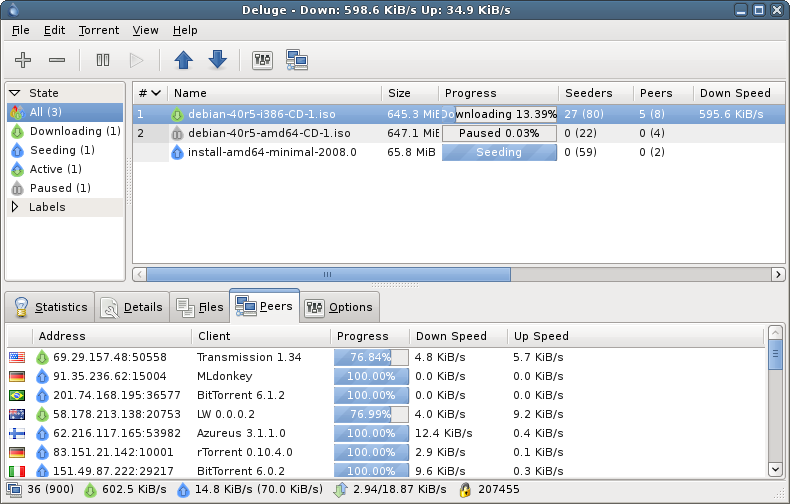
Remettre en partage des choses anciennement téléchargées
Si vous avez conservé le .torrent, et que vous n'avez pas modifié les fichiers, vous pourrez les remettre dans votre répertoire de téléchargements en cours, puis rouvrir le .torrent correspondant. Deluge devrait alors initier le téléchargement comme s'il s'agissait d'un nouveau téléchargement, sauf qu'il se rendra compte qu'il y a déjà des fichiers correspondant au torrent sur votre disque dur. Il fera donc un hashing pour vérifier que le fichier correspond bien, et le remettra en partage à 100%. Si vous constatez qu'il repart de 0 et retélécharge le fichier, c'est que vous vous y êtes mal pris.
Mettre des nouvelles choses en partage
C'est bien sûr possible, mais ça demande un peu de rigueur. Le soin que vous y apportez fera que vos torrents seront appreciés. Les instructions dépendront aussi en partie du ou des trackers que vous utiliserez pour recenser le fichier, renseignez-vous sur le site il y a sûrement quelques règles à suivre.
Nous avons écrit un guide spécifique à cette opération pour le site T411.si : Uploader sur T411.si avec Deluge
De façon générale, Deluge dispose d'une option “Créer un torrent”, dans lequel vous devrez indiquer l'adresse du tracker. Une fois ce fichier torrent créé, vous pourrez d'une part l'ouvrir dans Deluge afin qu'il le mette en partage, d'autre part l'envoyer au site du tracker de façon à ce que le site le recense.
Accéder à votre interface Deluge depuis le web (depuis un autre ordinateur)
Activer l'interface web peut vous permettre d'utiliser Deluge depuis un poste distant, cela peut être intéressant si vous souhaitez mettre en place une seedbox, ou si vous désirez simplement accéder à votre instance Deluge depuis un autre ordinateur tel qu'un smartphone.
La 1ère étape consiste à activer le module interface web dans les préférences de Deluge. Sous Linux, vous devrez faire tourner un programme nommé “deluge-web” qui doit être démarré séparément (nous donnons des détails sur comment nous avons procédé à cela sous Debian avec SystemD).
Par défaut, l'interface devrait être accessible via votre navigateur: http://ip.de.votre.ordinateur:8112
Le mot de passe par défaut est deluge, il est conseillé de le changer.
Accéder à votre instance Deluge depuis votre système Androïd
Pour cela vous pourrez installer Trireme depuis les dépots F-droid.
Il existe aussi des logiciels moins spécifiques à Deluge, comme Transdrone, BiglyBT ou Transdroid qui permettent de se connecter à des instances distantes de divers clients BitTorrent.
Liens
- Site officiel: http://deluge-torrent.org/
- Page de téléchargement: http://dev.deluge-torrent.org/wiki/Download
Des guides :
- Wikipédia (fr): Deluge_(logiciel)
- Wikipédia (en): Deluge_(software)
type:client-p2p licence:libre réseau:bittorrent système:windows système:mac système:linux système:android
p2p/deluge.txt · Dernière modification: le 26/12/2018 à 11h33 de 111110101011